
OpenSea(オープンシー)ってどうやって始めればいいんですか?
登録の仕方もよく分かりません…。
こんなお悩みを解決します。



無料でかんたんに登録できます!一緒にやってみましょう!
本記事では、OpenSeaの始め方をわかりやすく解説していきます。
ひとつずつ画像付きで進めていくので、ITが苦手な方でもかんたんにOpenSea(オープンシー)でアカウント登録できますよ。


✔︎本記事の信頼性
サイト管理者のかえるです。
記事を書いている僕は、暗号資産取引やNFT購入をはじめて2年ほど。
現在はブライダルシェフをしつつ、ビットコイン積立てやNFTコレクターなどで資産をふやしています。
参考までに、下記に僕のウォレット(NFT用のお財布)を貼っておきます。
kaeruchef_gallery
OpenSea(オープンシー)とは?


Open Sea(オープンシー)とは、世界初のNFTマーケットプレイスです。
と、いきなり言われてもちょっと分かりにくいので、もう少しかみくだいて説明していきます。
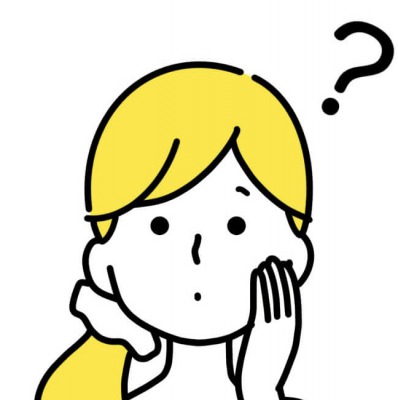
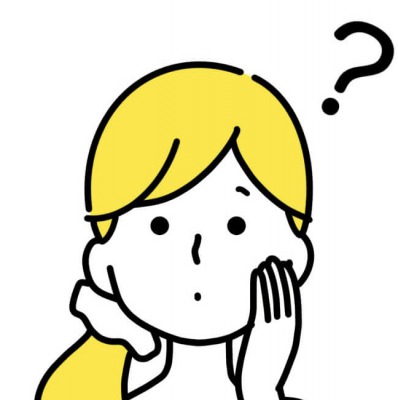
オープンシーは、
『NFT』というデジタルな商品を売っているネットスーパーマーケット的なところ
といった感じです。


それで、スーパーにもいろいろなお店がありますよね。
NFTのマーケットプレイスも一緒で、たくさんのお店があります。
その中の一つがOpenSea(オープンシー)なんです。



NFTマーケットプレイスは、他にも「マジックエデン」や「ブラー」「ザナリア」などいろいろなところがあります。
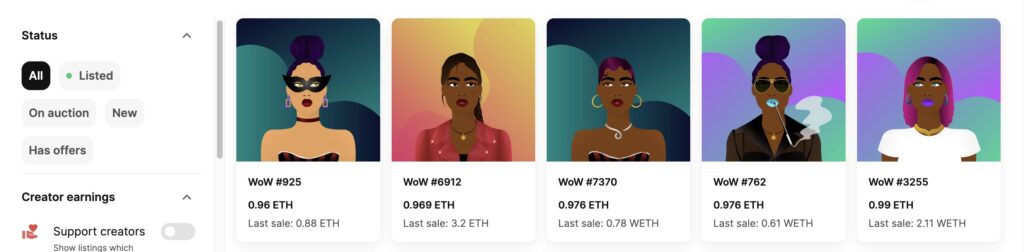
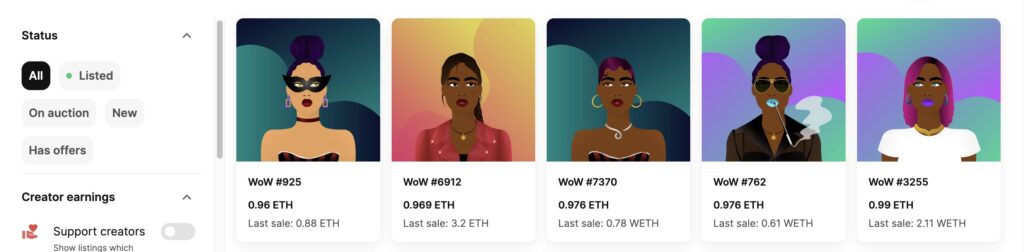
OpenSea(オープンシー)では、
- NFTの売買
- NFTコレクションの作成
などができます。


オープンシーで自身の作品コレクションを作るもよし。
はじめてNFT売買をするときにも最適なマーケットプレイスです。
ぜひ使い方をおぼえてオープンシーを利用してみましょう!
OpenSea(オープンシー)をつかうデメリット、メリットは?


オープンシーをつかうデメリットとしては


イーサリアムチェーンをベースにしているので、とにかくガス代が高い。
特に利用者が多い時間帯に、数千円程度のNFTを買おうとしたらガス代の方が高い…なんてこともよくあります。
ただ一方で、最も利用者が多いのもイーサリアムチェーンなのでなんとも言えないところです。



ニセモノが多いところも注意ですね!
見分けるには取引量だったり、商品点数など細かくチェックしてください!
オープンシーをつかうメリットとしては


あくまで個人的な主観ですが、NFTをはじめる時に最初に通るお店がOpenSeaだと思ってます。
わりと見やすいですし、比較的かんたんにNFTを作ることもできます。小学生クリエイターが出品できるほどに。
たしかに詐欺サイト誘導も多いのですが、ちゃんと気をつけておけば大体回避できます。



ウィンドウショッピングのようにいろいろ作品を見ると楽しいですよ!
OpenSea(オープンシー)の始め方


オープンシーの始め方をざっくり説明すると、
- 取引所口座を開設する
- 日本円を入金する
- イーサ(ETH)を買う
- イーサ(ETH)をメタマスクに送る
- OpenSea(オープンシー)に登録する
といった手順になります。
今回は❺の『OpenSea(オープンシー)でアカウント登録する方法』について解説していきます。
それではさっそくやっていきましょう!
ステップ1:OpenSeaのトップページへ
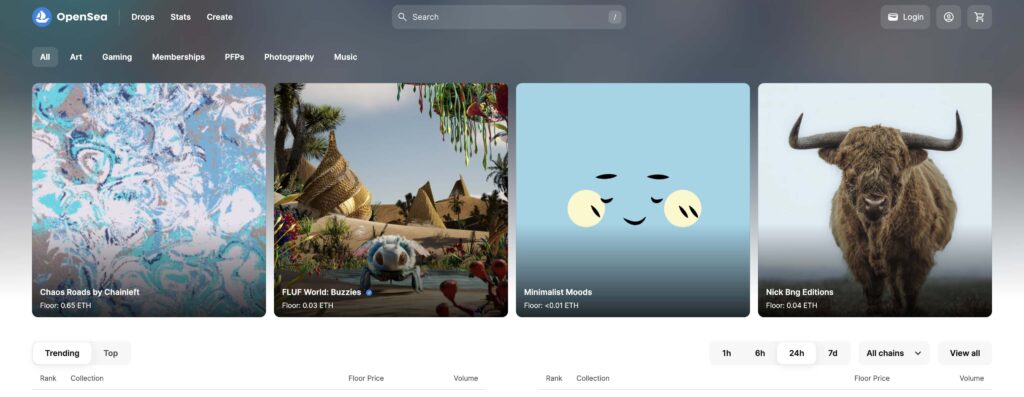
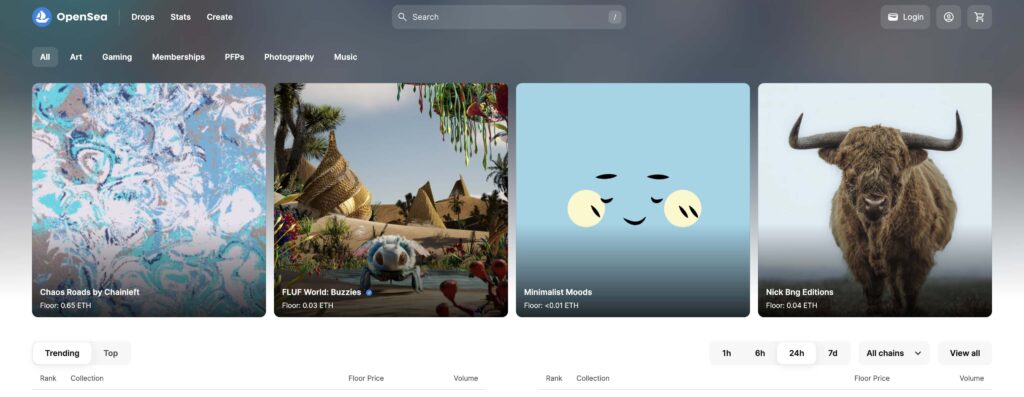
まずはOpenSea(オープンシー)のトップページをひらきましょう。
トップページをひらいたら、画面右上にある『人型アイコン』をクリックします。
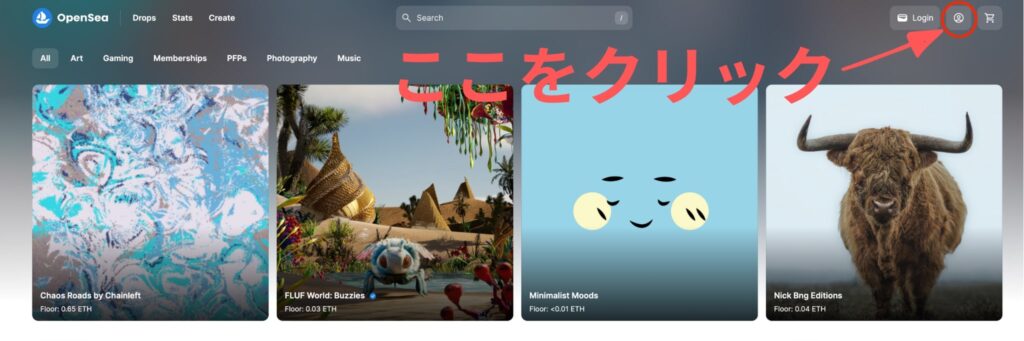
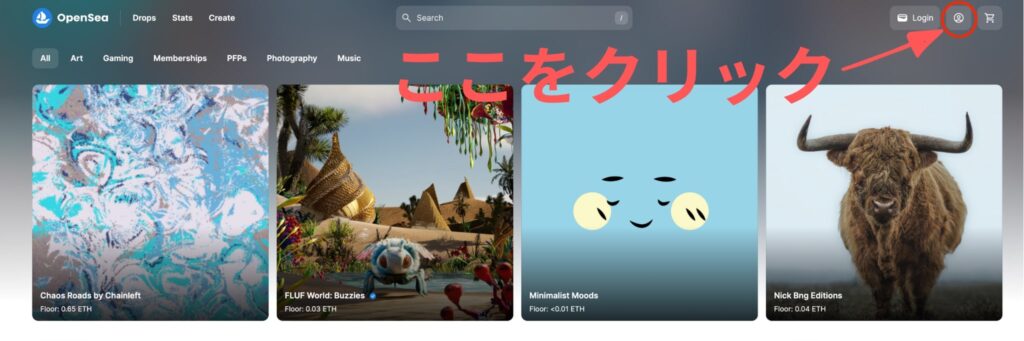



OpenSea(オープンシー)のニセモノページもあるのでご注意を。
上のリンクから飛ぶのが安全です。
ステップ2:メタマスクと接続しよう


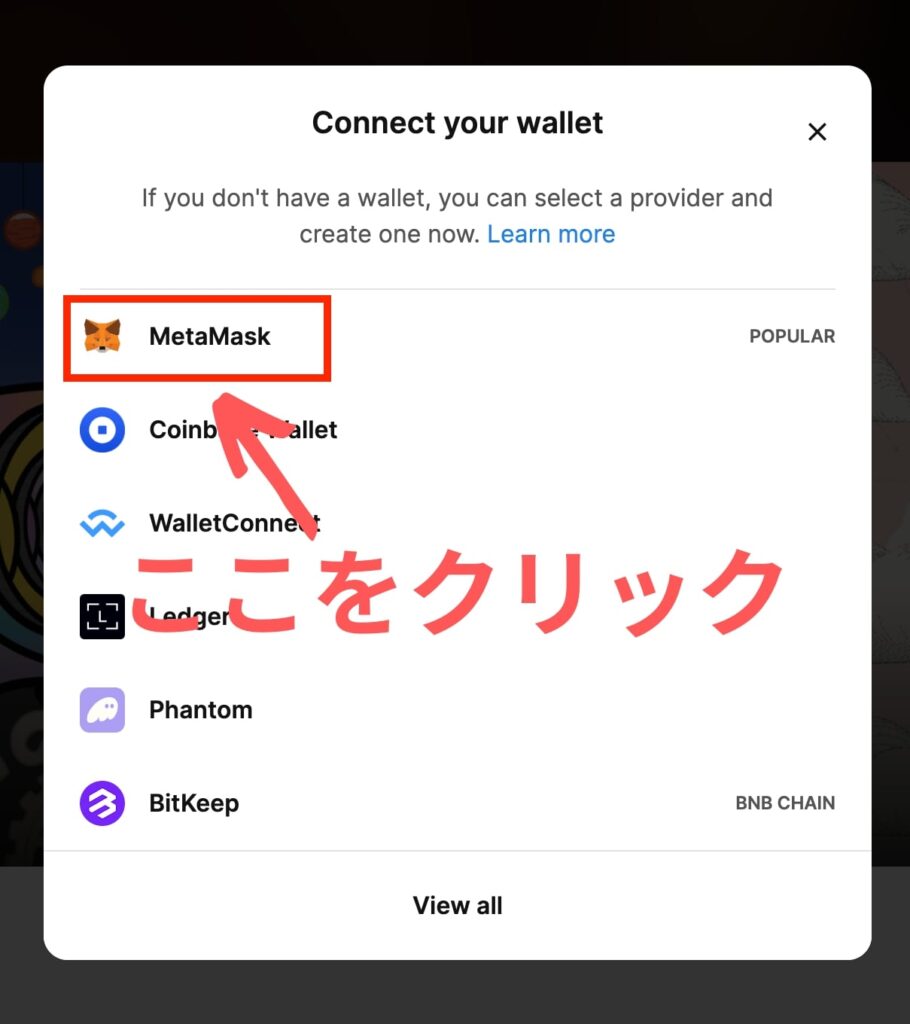
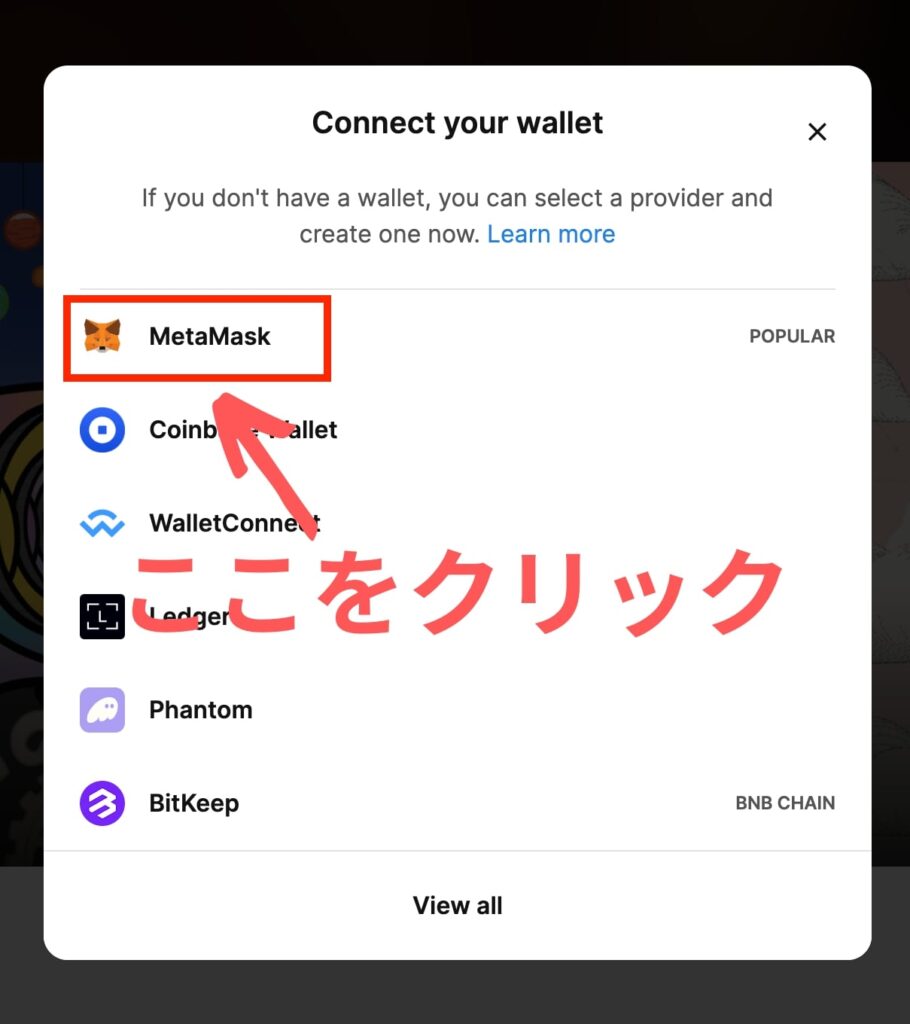
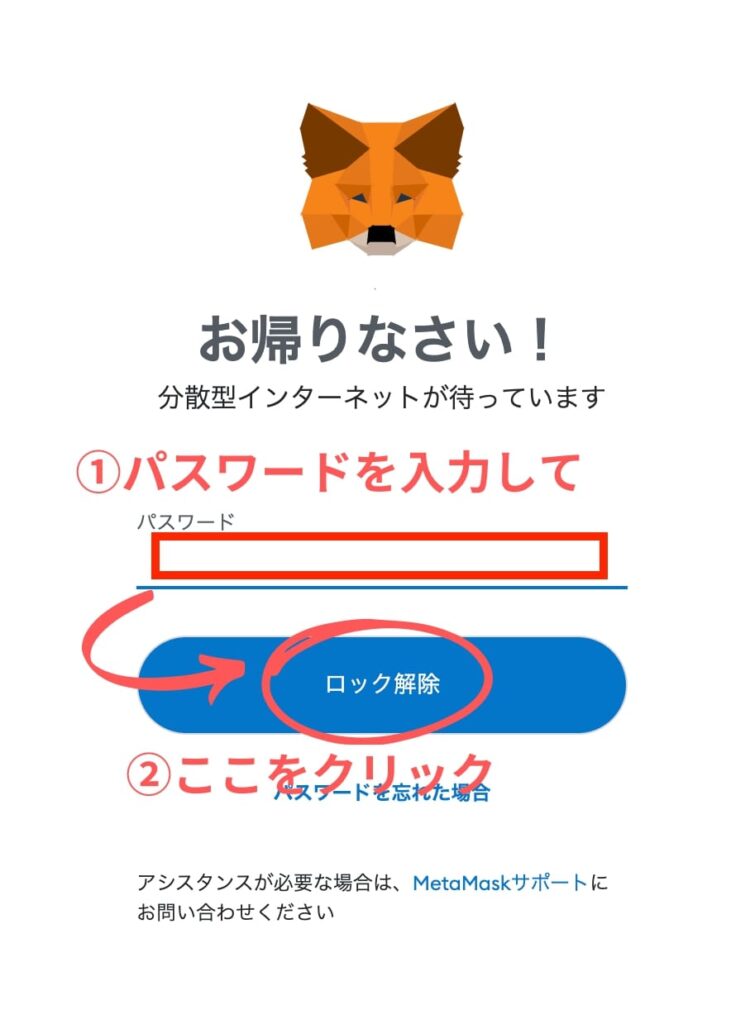
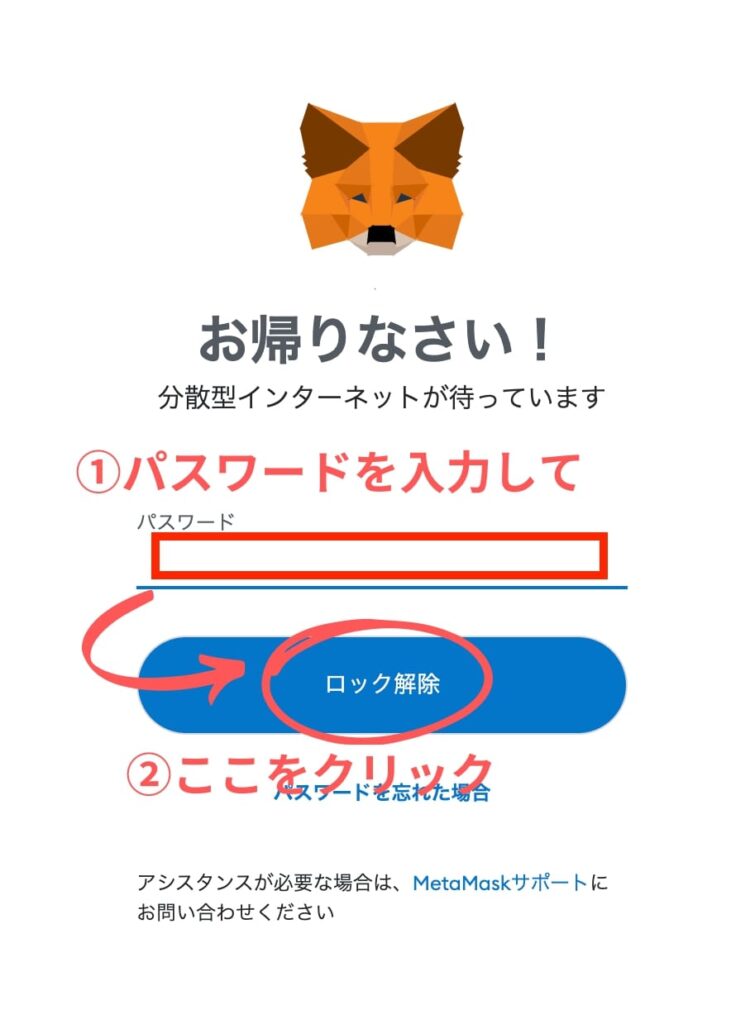
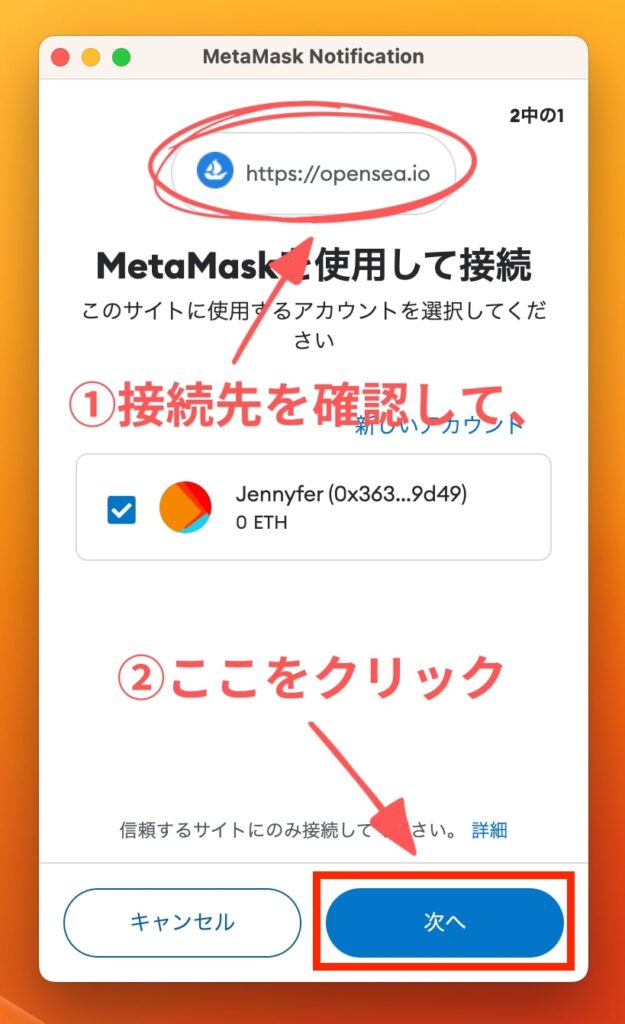
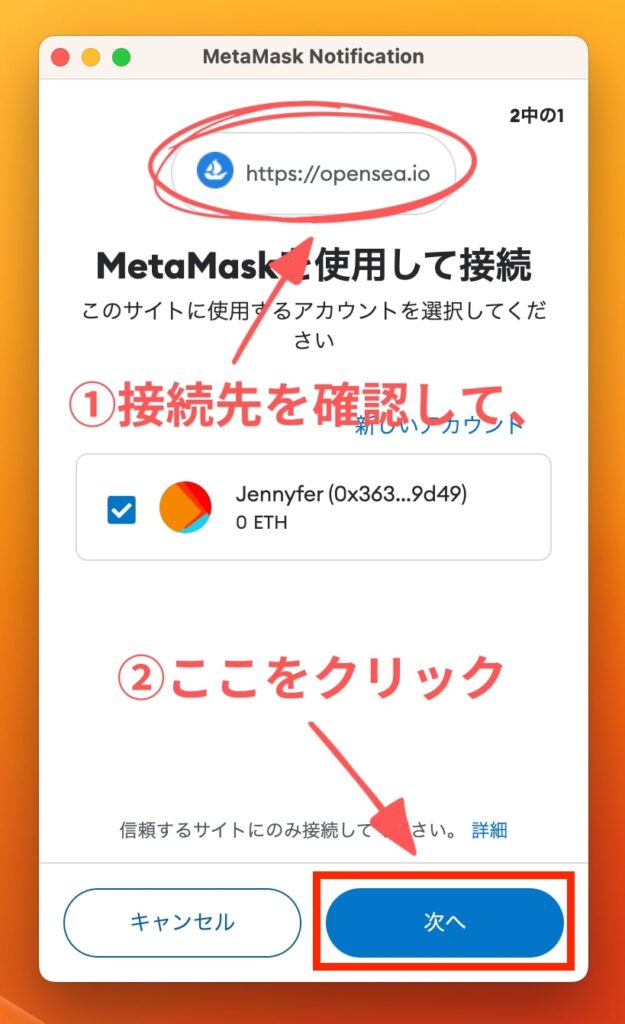
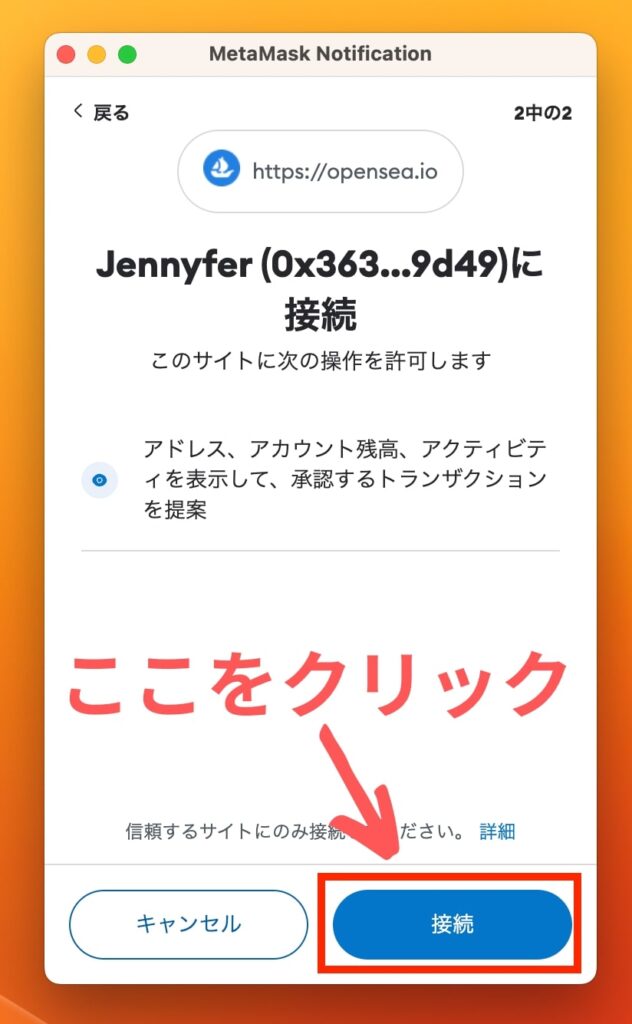
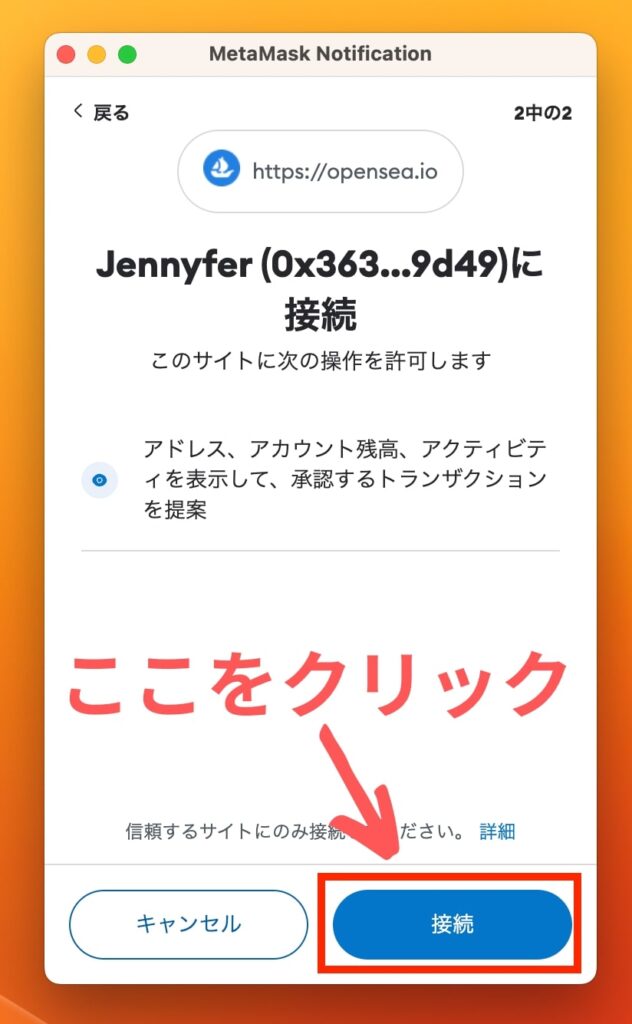
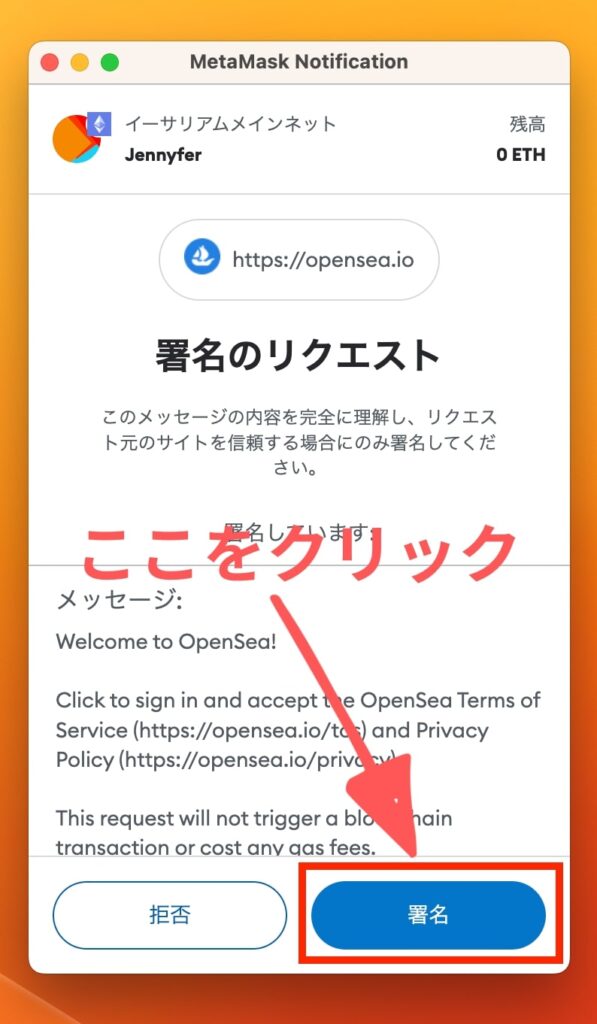
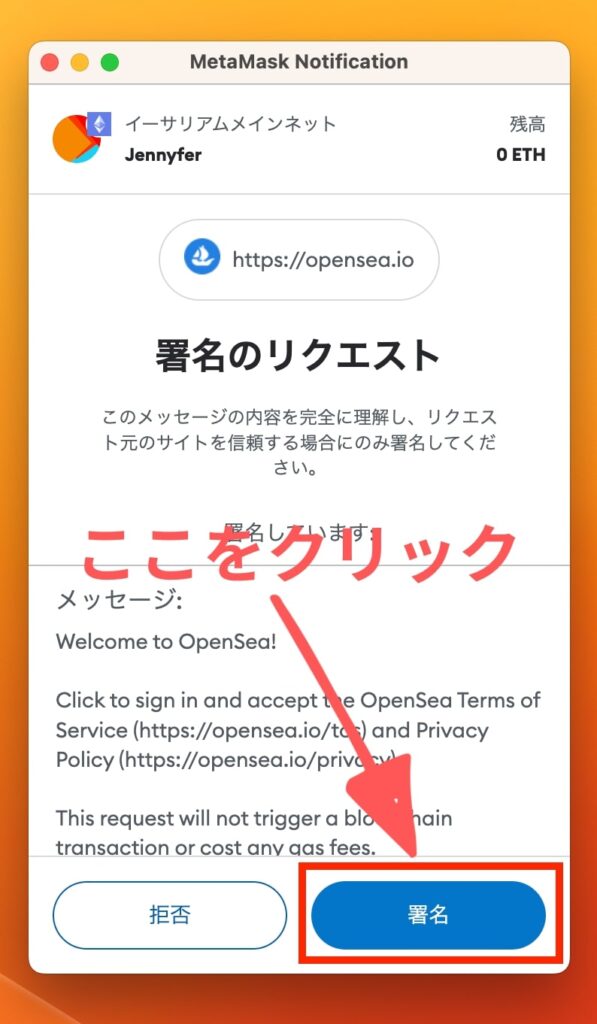
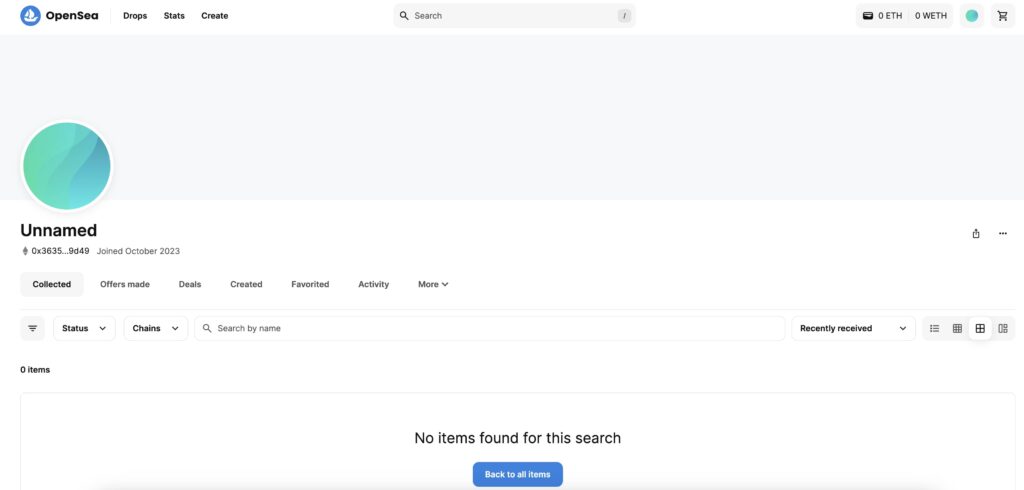
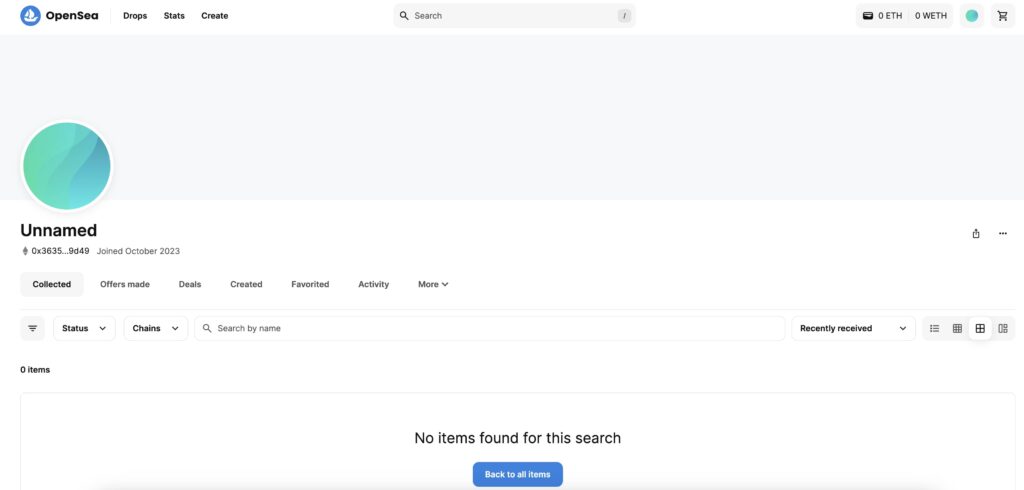



最初は『Unnamed(名前なし)』と表示されますので、次はアカウントの基本情報を入力していきましょう。
ステップ3:アカウントの基本情報を入力しよう


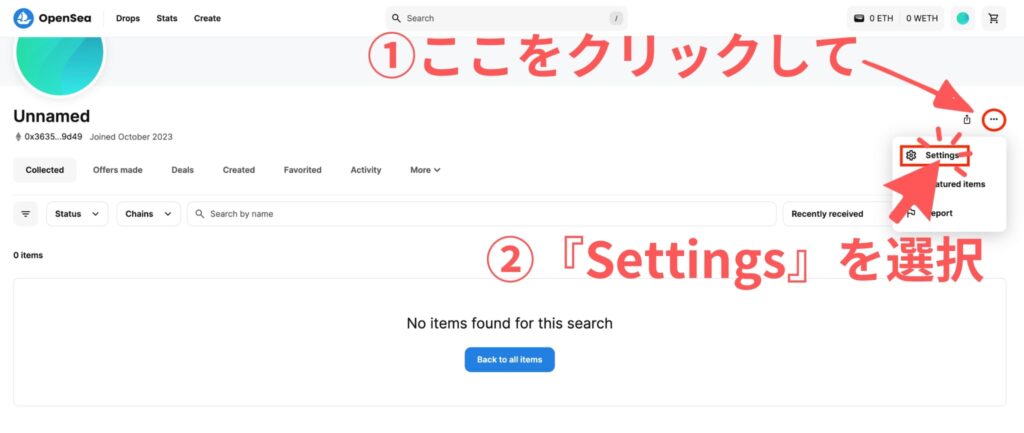
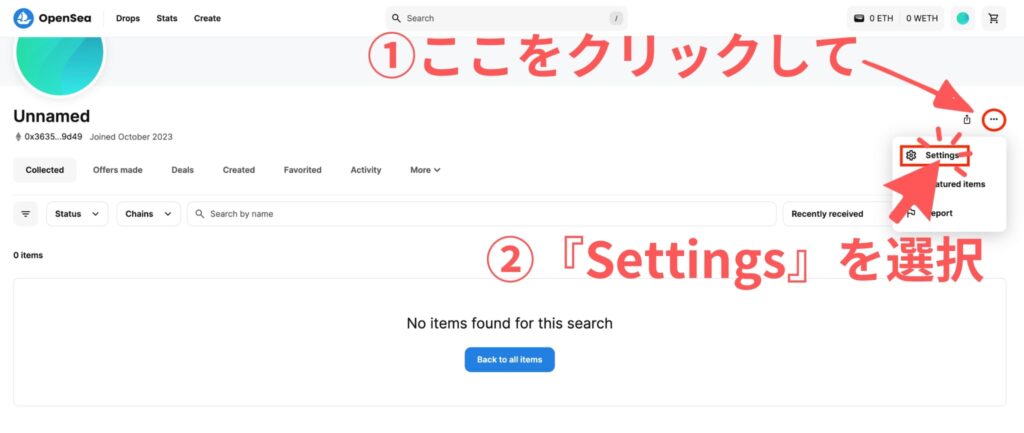


するとプロフィールの設定画面がひらくので設定していきましょう。
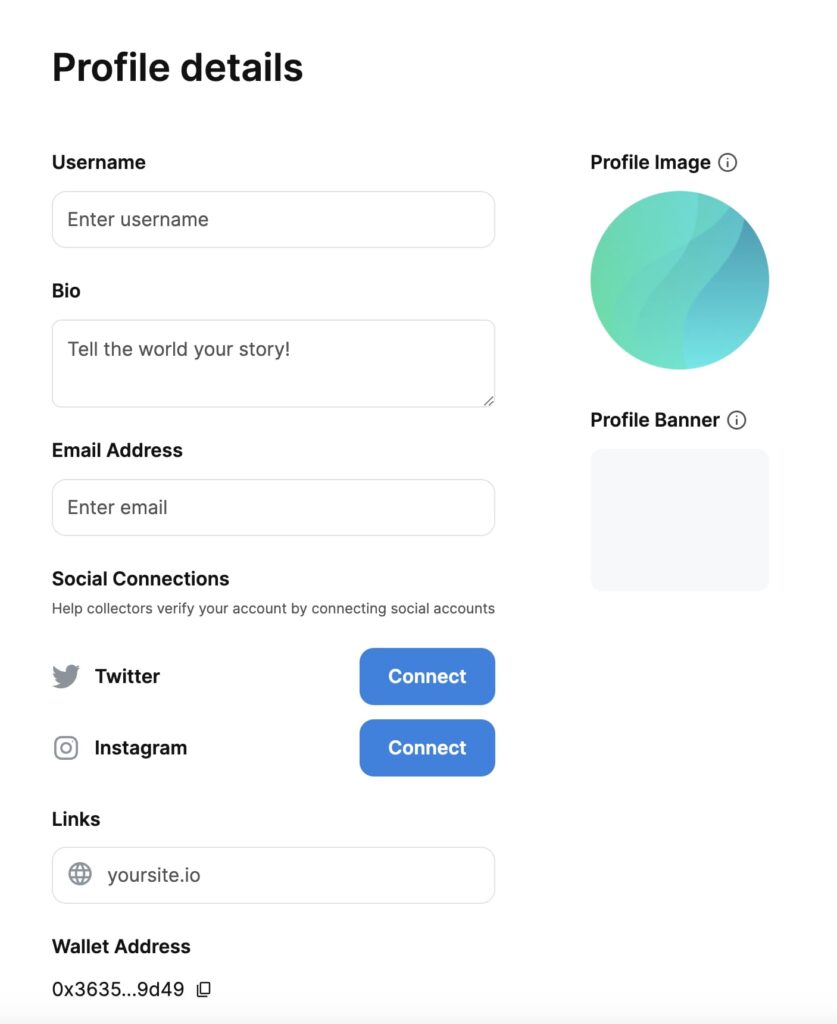
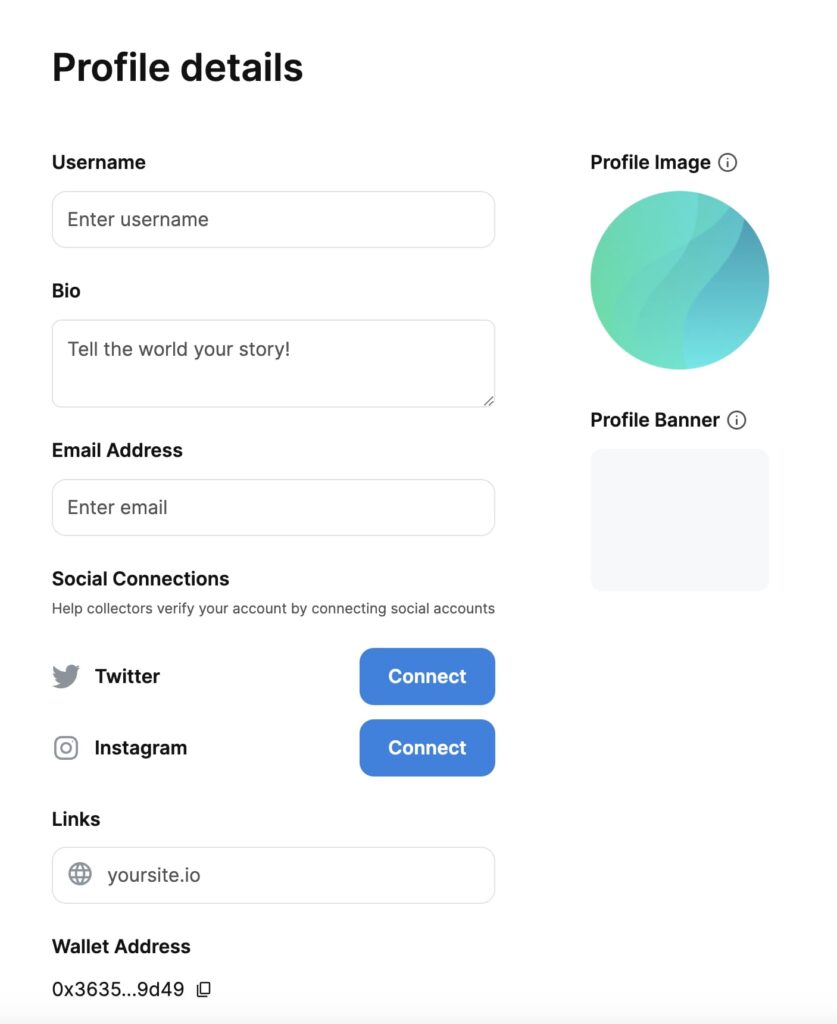
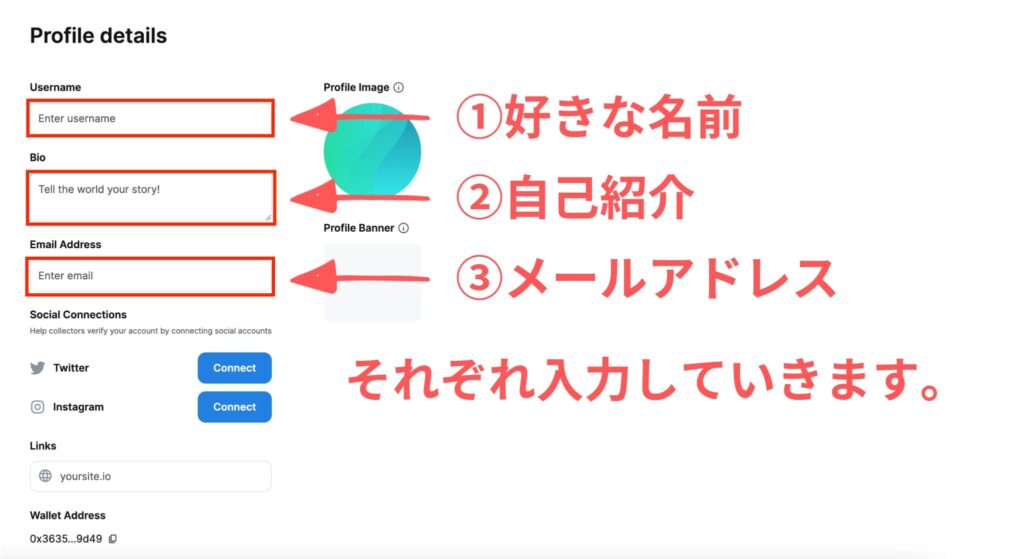
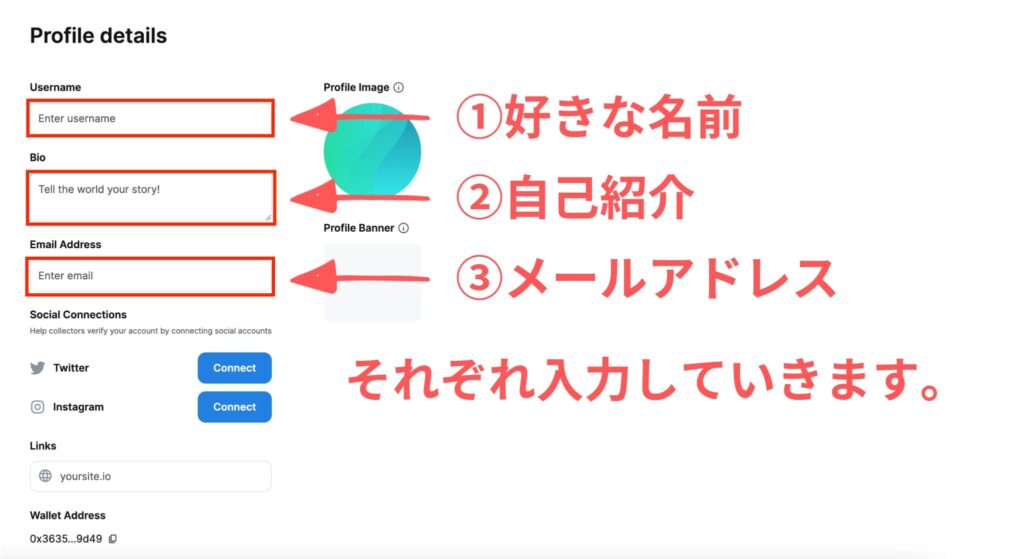



すでに使用されている名前はつかえません。
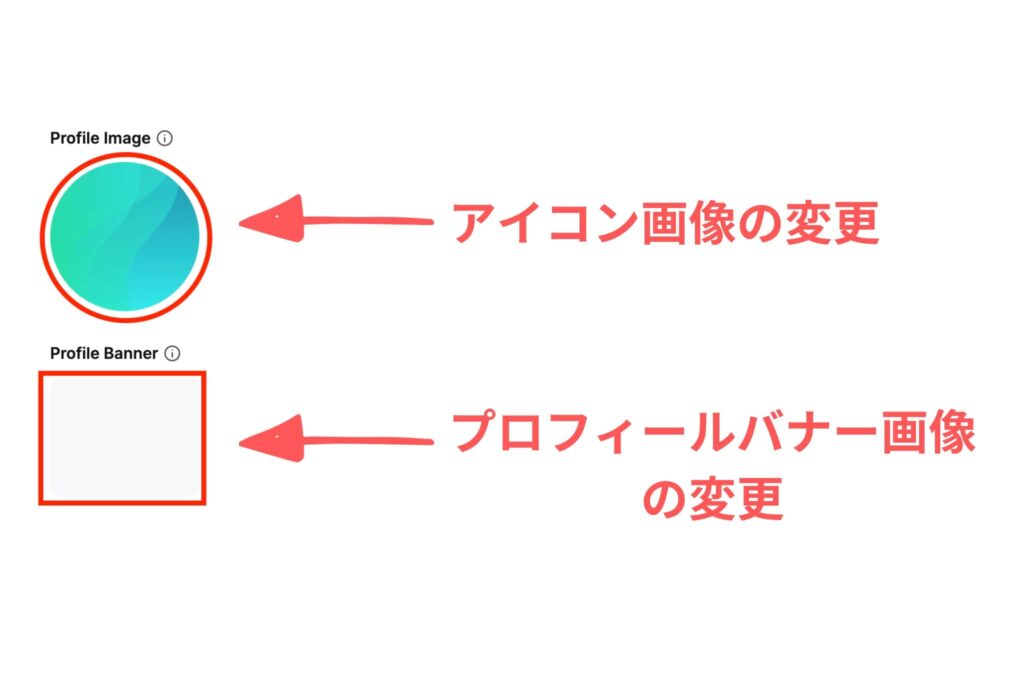
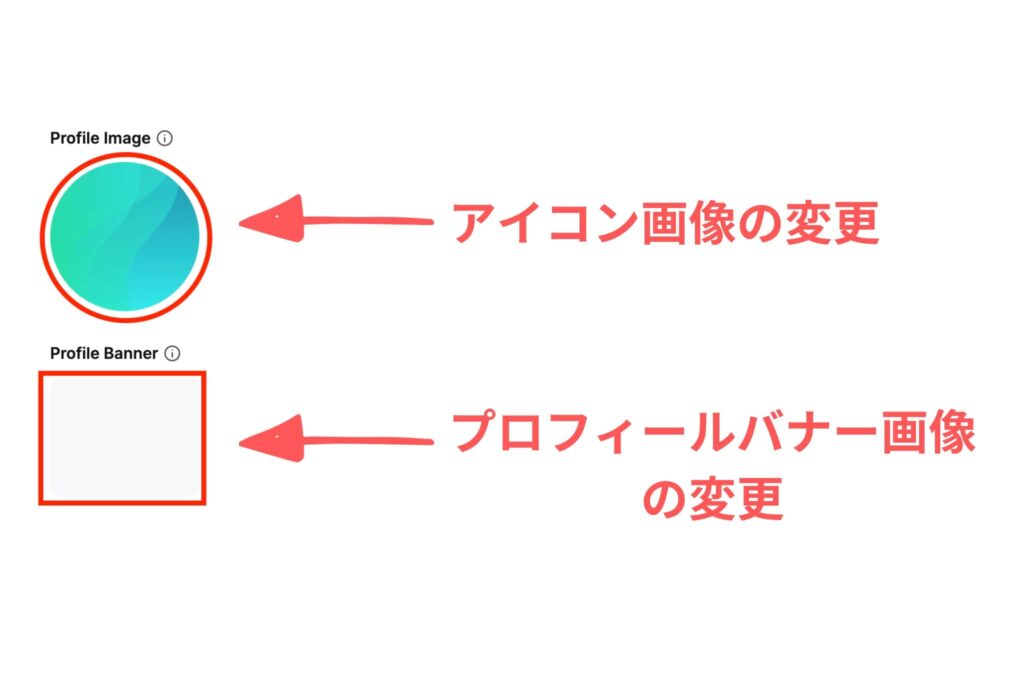
ちなみに推奨サイズは、
・アイコン:350×350px(最大サイズ100MB)
・バナー:1400×1400px(最大サイズ100MB)
となっています。
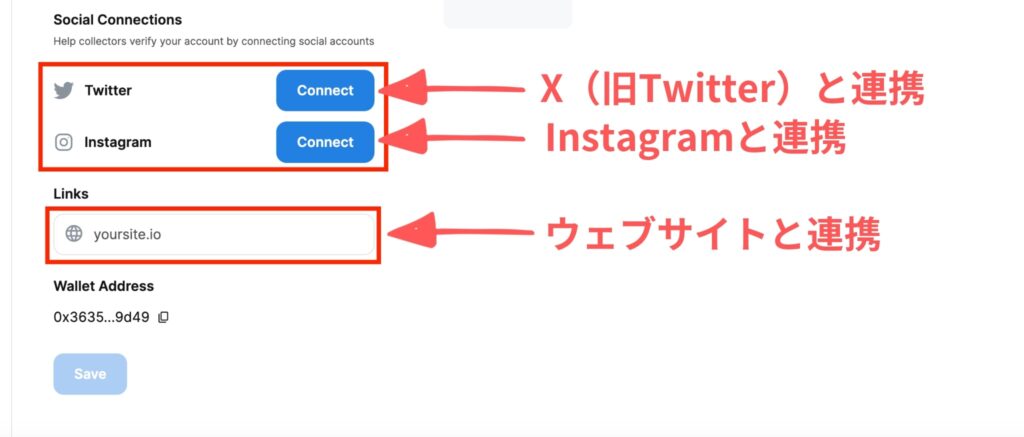
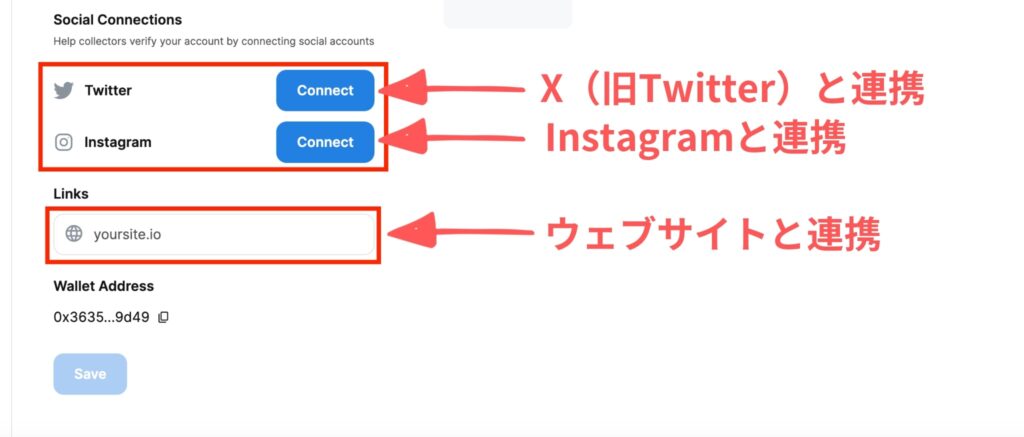



紐づけは必須ではないので、必要な場合のみでOKです。
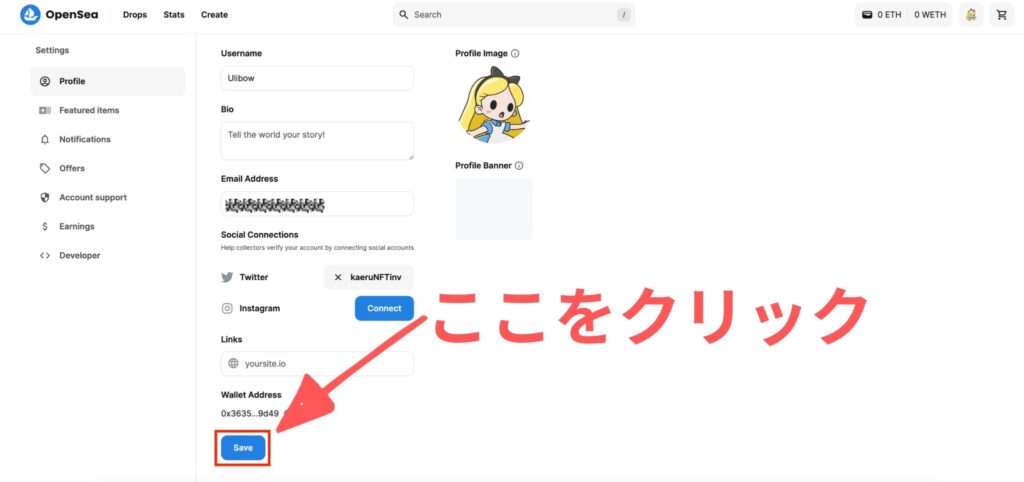
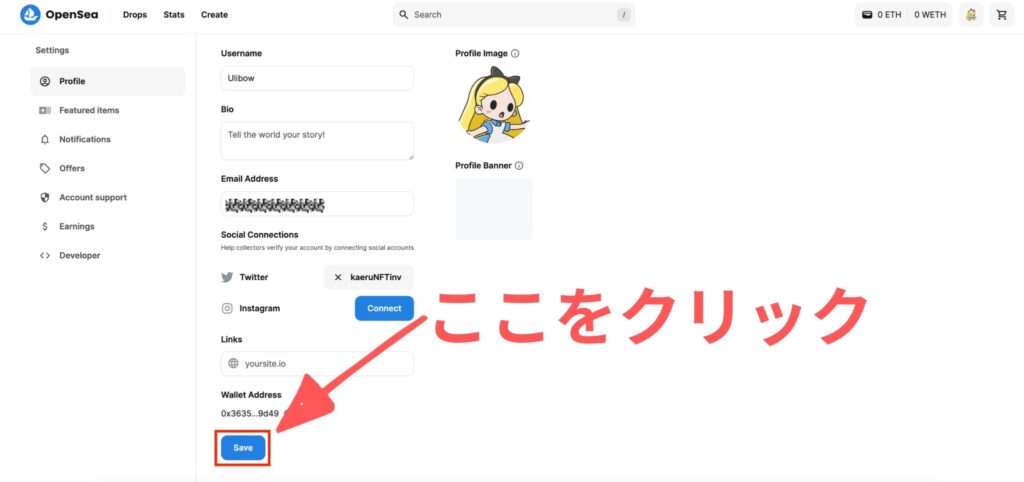



メールアドレスを登録していると、OpenSeaからメールが届くのでチェックしてみましょう!
ステップ4:OpenSea(オープンシー)から届いたメールをチェックしよう


OpenSea(オープンシー)から届いたメールをひらいて『Verify your email』をクリックしましょう。
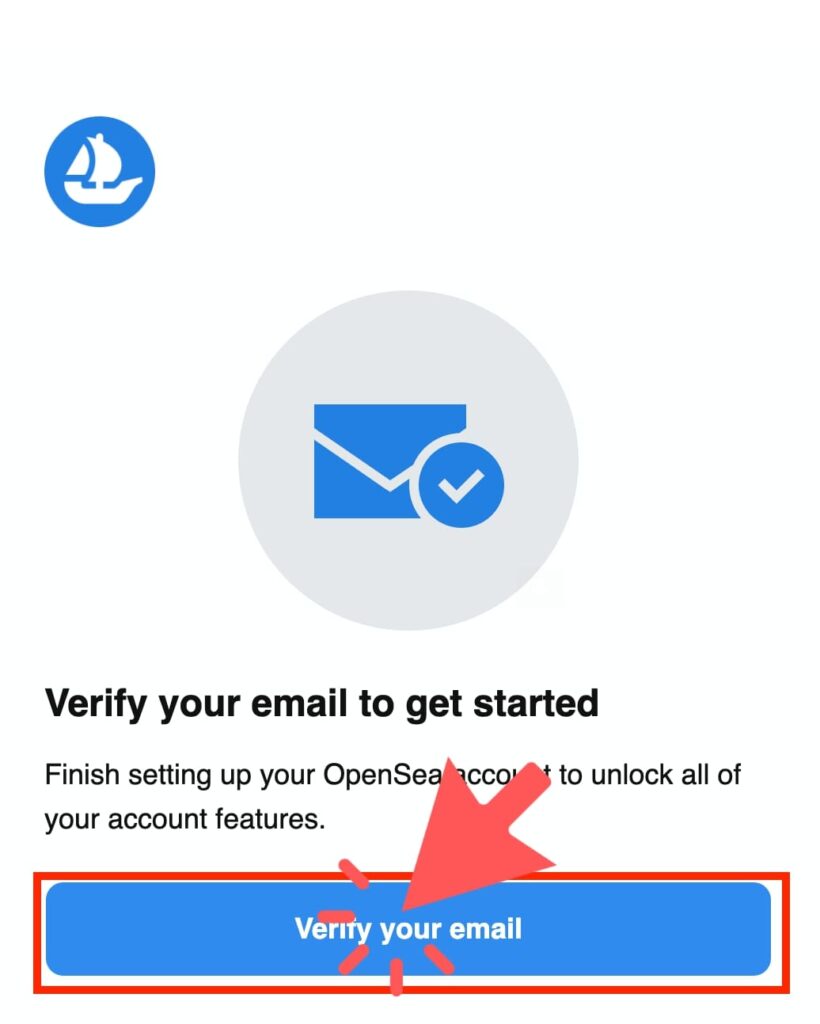
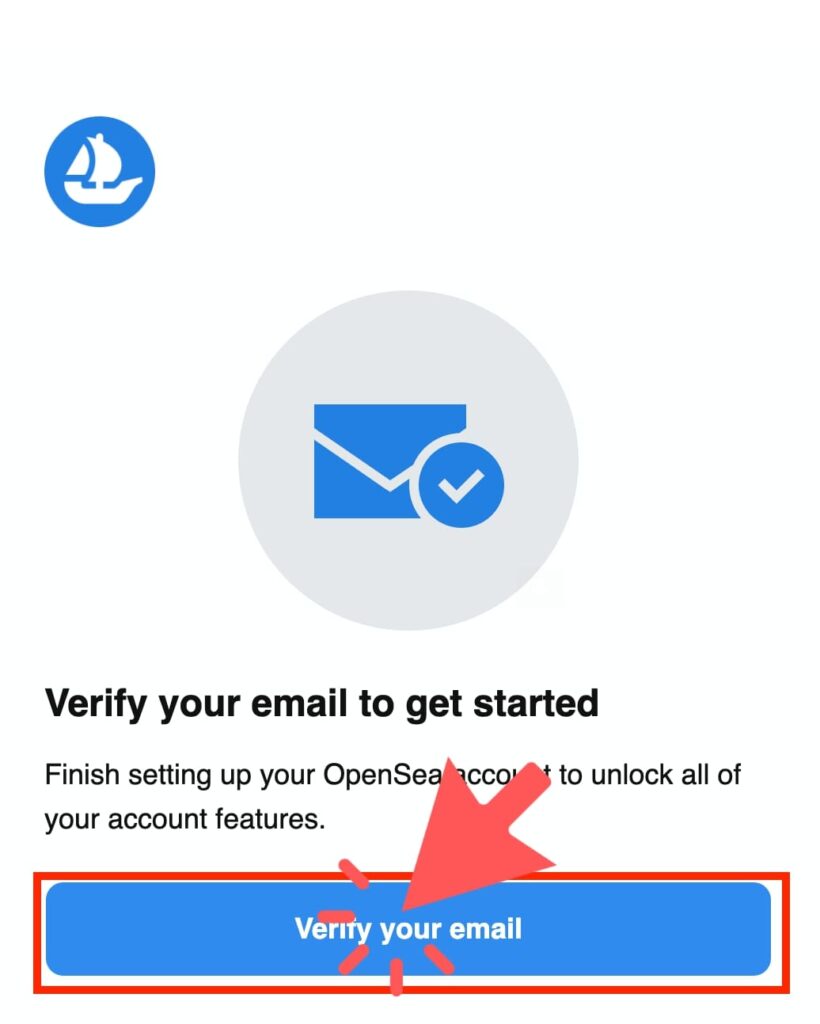


これでOKです!
『Back to OpenSea』をクリックしてプロフィールを確認してみましょう。
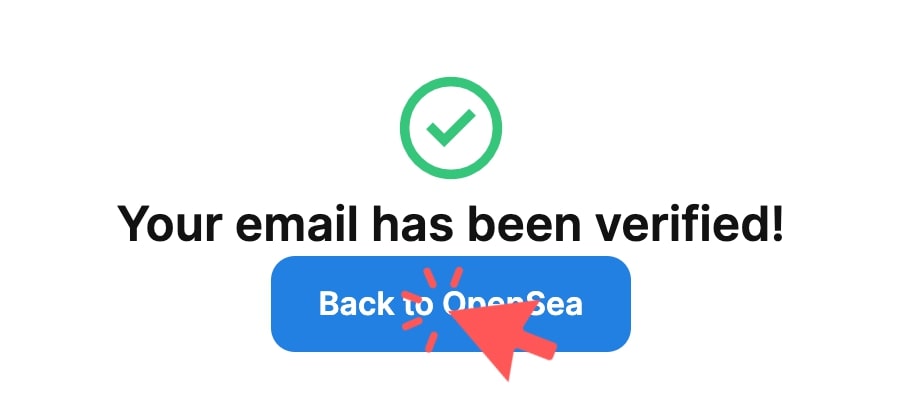
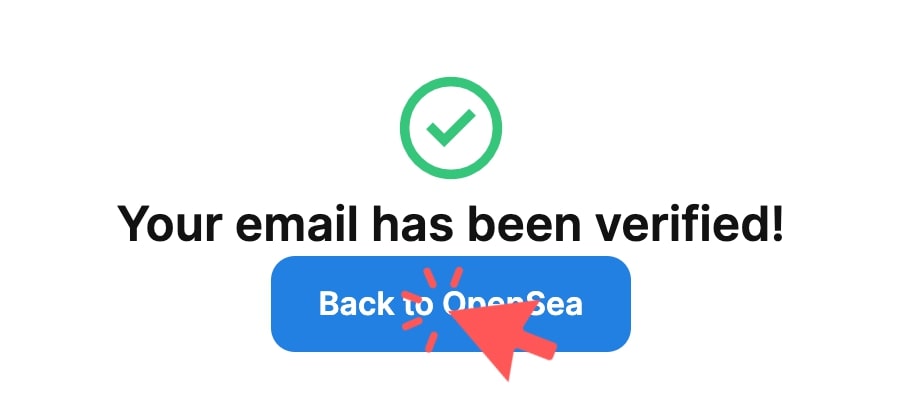


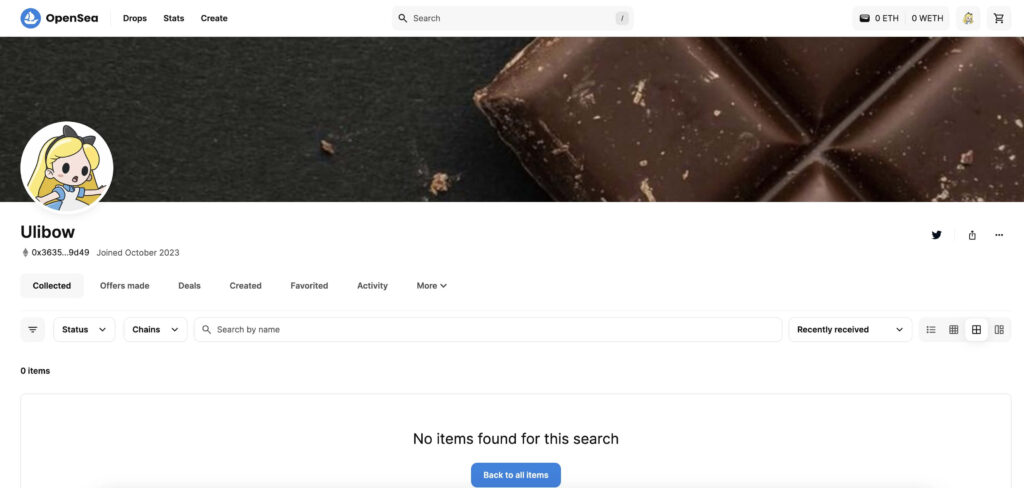
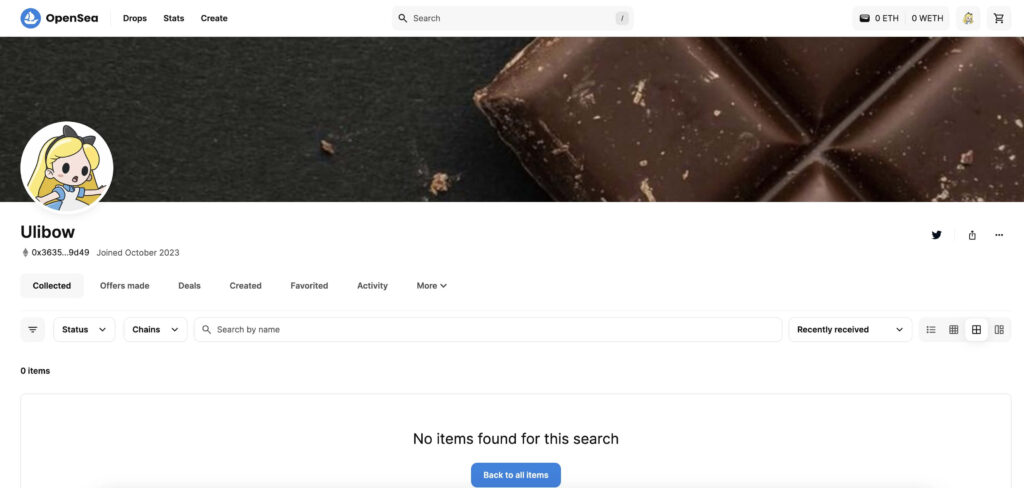



お疲れ様でした。これでアカウント設定は完了です!
OpenSea(オープンシー)でNFTを買ってみよう!
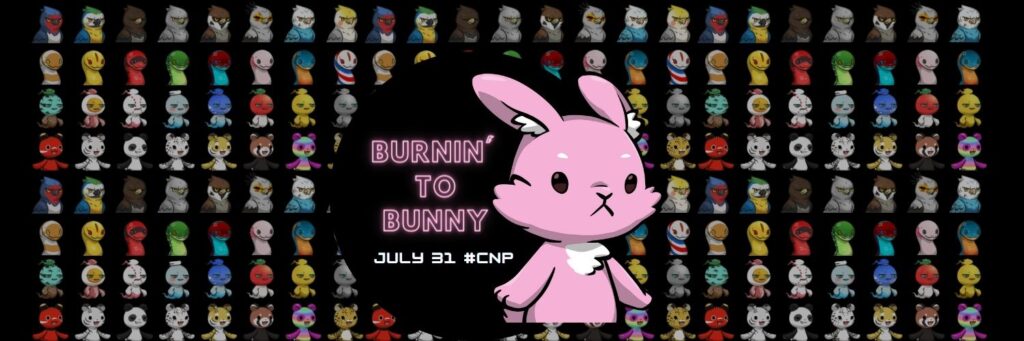
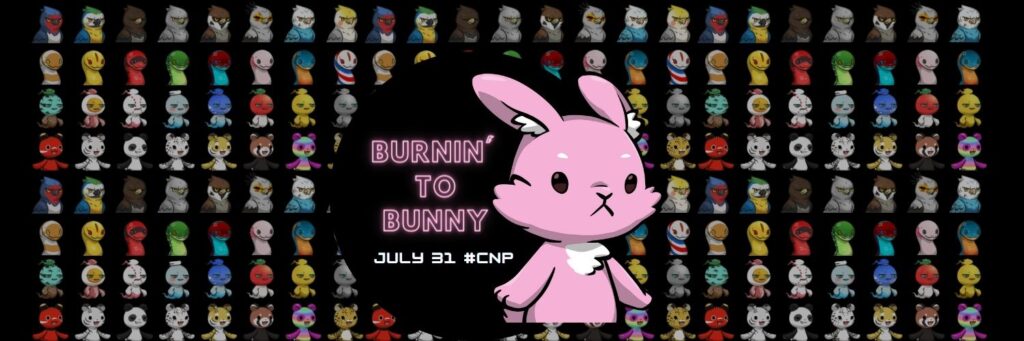
いかがでしたか?アカウントの設定は完了できました?
実際に触れてみることが最大の学びになります。
ということで、つぎはさっそくNFTを買いに行ってみましょう!
それでは素敵な仮想通貨ライフを。
\ピン(保存)お願いします/
更新情報をチェックしたい方は『Pinterest NFT』ボードを作って
保存しておくと、いつでも簡単に情報を見ることができます。
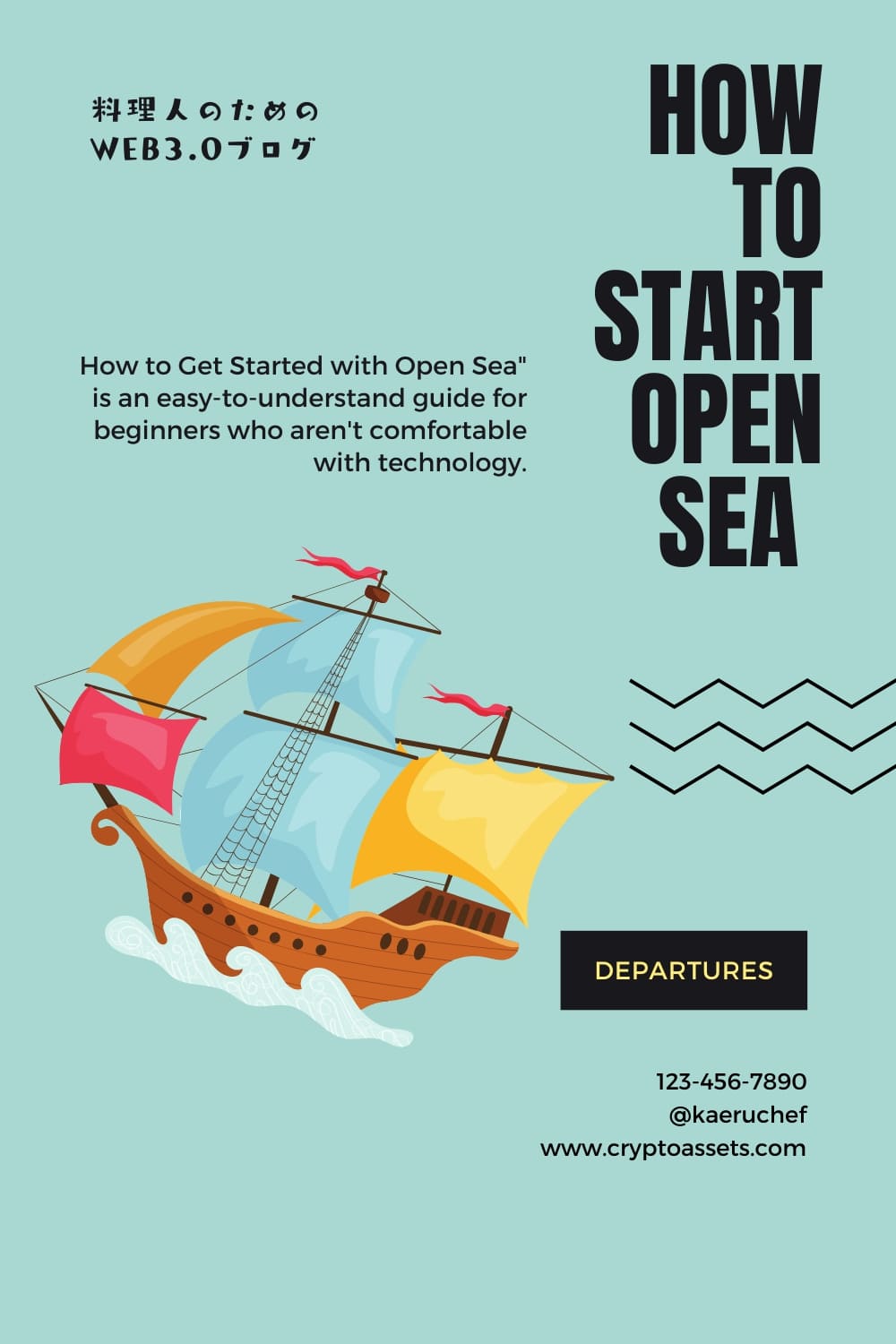
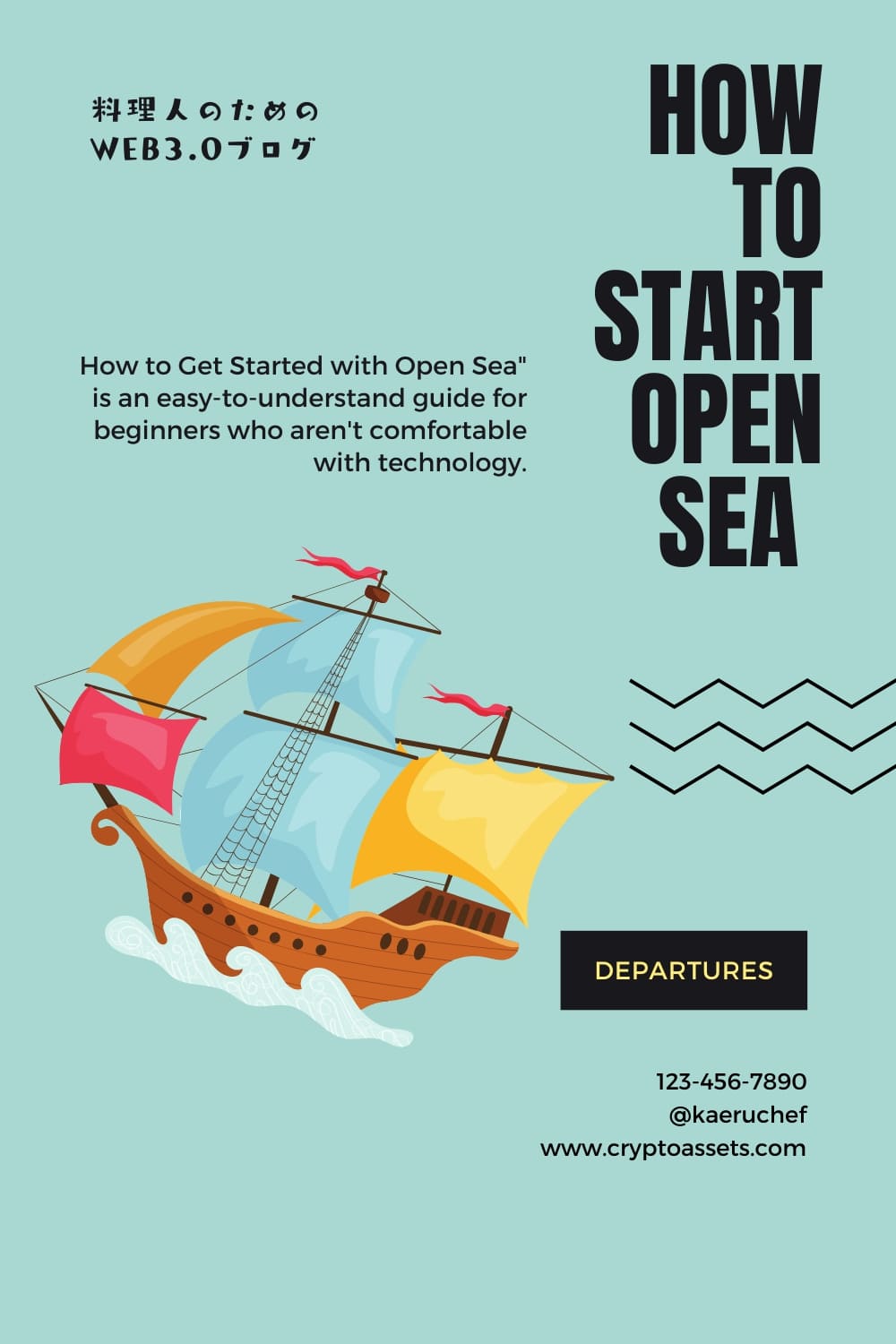
Pinterestボタン▶︎画像選択▶︎保存
(スマホ画面下/PC画面左)


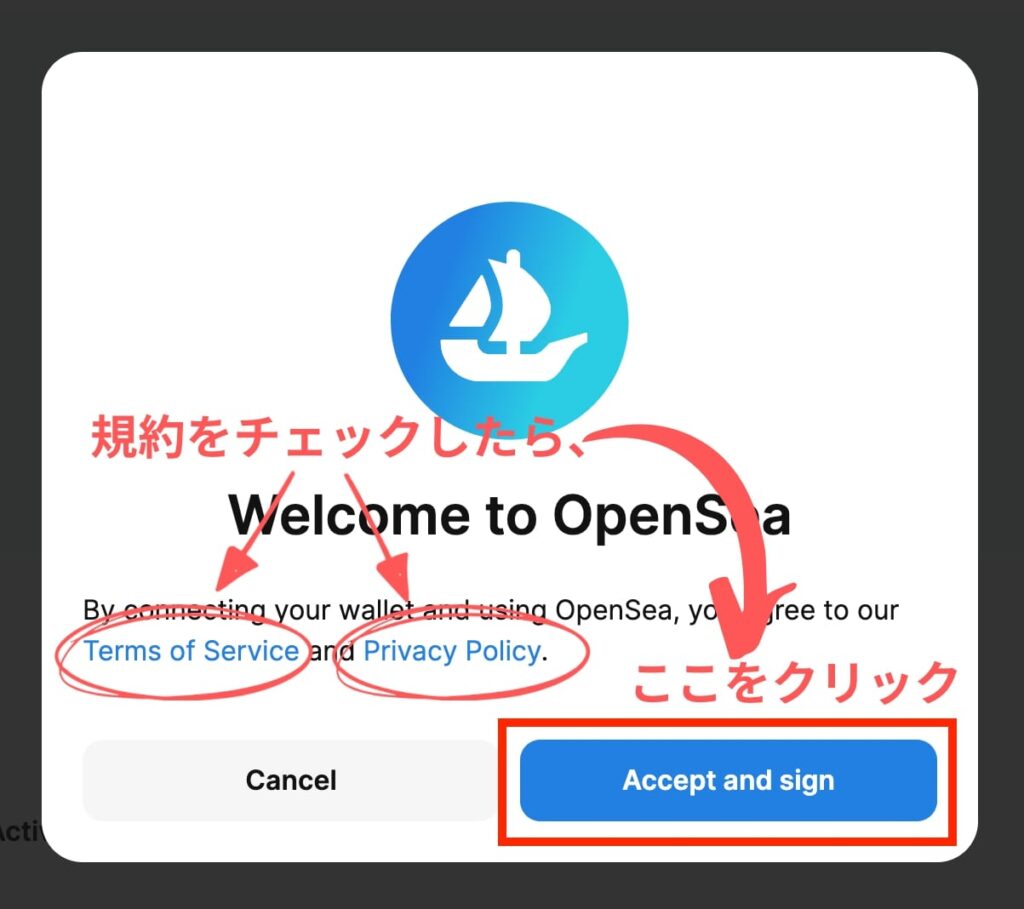
コメント